仮想マシンは、適切なパフォーマンスとスムーズな動作のために高いストレージ容量が必要です。仮想マシンのディスク容量が不足しそうになった場合、別のドライブを追加することで容量を増やす方法があります。Microsoft Hyper-V環境では、仮想マシンのディスクサイズを増やすのはわずか数クリックで行えます。
Hyper-Vでディスクサイズを増やす方法
Hyper-Vディスクを拡張する手順を学ぶ前に、次の点に注意する必要があります:
- VMが実行されている場合はシャットダウンしてください。いくつかの設定は、VMが実行中または保存されている状態では変更できないことがあります。
- VMにはスナップショットがない必要があります。仮想ハードディスクを変更した後、関連するスナップショットが無効になる可能性があります。
- Hyper-Vでは、差分ディスクチェーンに属するディスクの拡張はできません。このような仮想ハードディスクには子仮想ハードディスクが関連付けられており、これらを編集しようとするとデータが失われる可能性があります。Hyper-Vの機能を使用して、動的に拡張するか固定の仮想ハードディスクのサイズのみを増やすことができます。
すべてが問題なければ、ディスクを拡張する準備ができています。上記のように、このプロセスには主に2つのステップが含まれます:
- 編集仮想ハードディスクウィザードを使用して仮想ハードディスクを拡張します。
- VM内でディスク管理ユーティリティを起動してボリュームサイズを拡張します。
以下では、混乱を避けるためにそれぞれのステップを個別に説明します。
Hyper-V VMのハードディスクを拡張する方法
プロセスの最初のステップは次のように行われます:
- Hyper-V Managerを開きます。VMを右クリックし、設定を選択します。

- ハードウェアペインでハードドライブを選択し、このアクションを実行すると、自動的に仮想ハードディスクの編集ウィザードが起動します。

- このアクションにより、仮想ハードディスクの編集ウィザードが自動的に起動します。 次へをクリックして、ディスクの場所を指定する手順をスキップします。
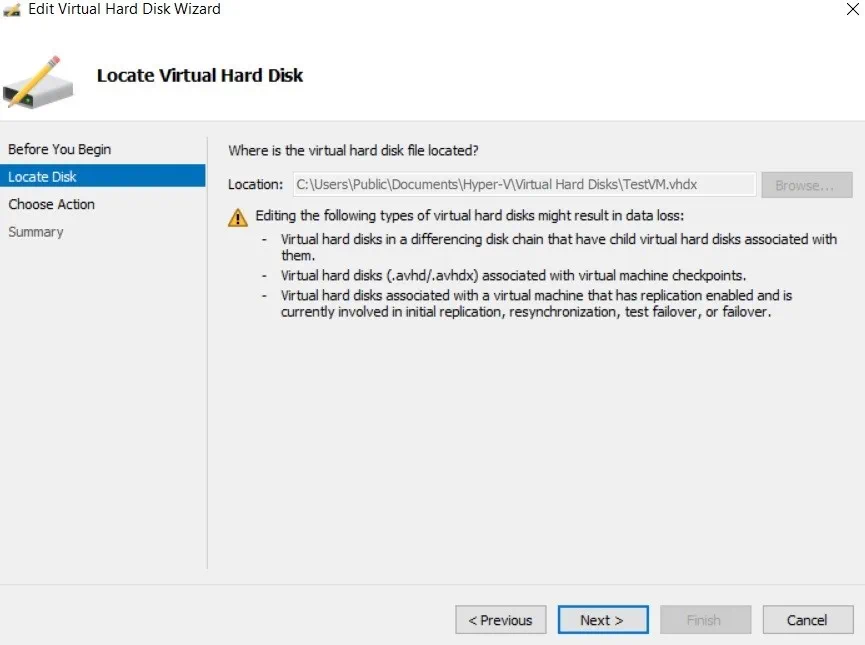
- アクションの選択ステップで、仮想ハードディスクのストレージ容量を拡張するために拡張を選択します。 次へをクリックします。
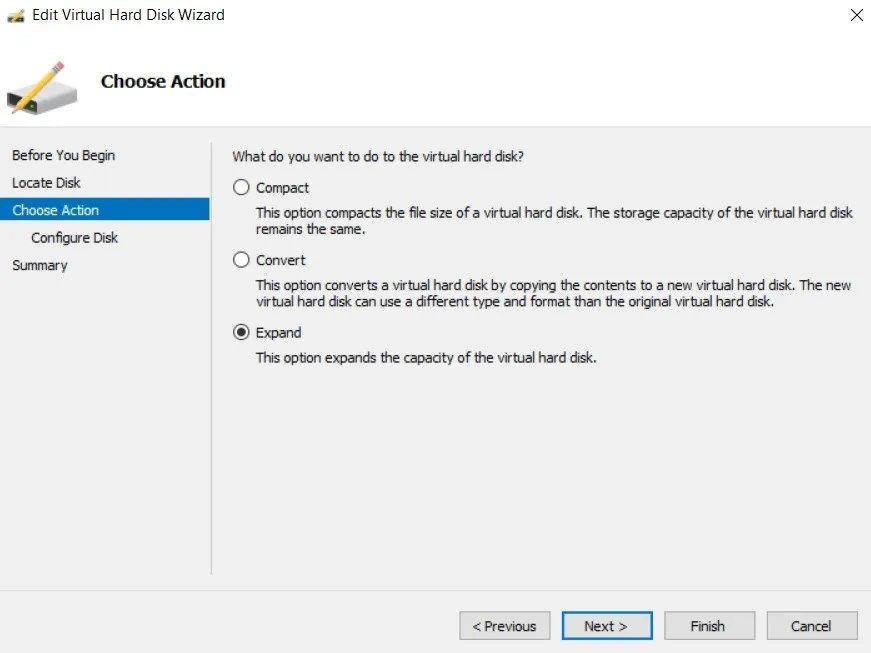
- ディスクの構成ステップで、ディスクをどれだけ拡張するかを指定できます。
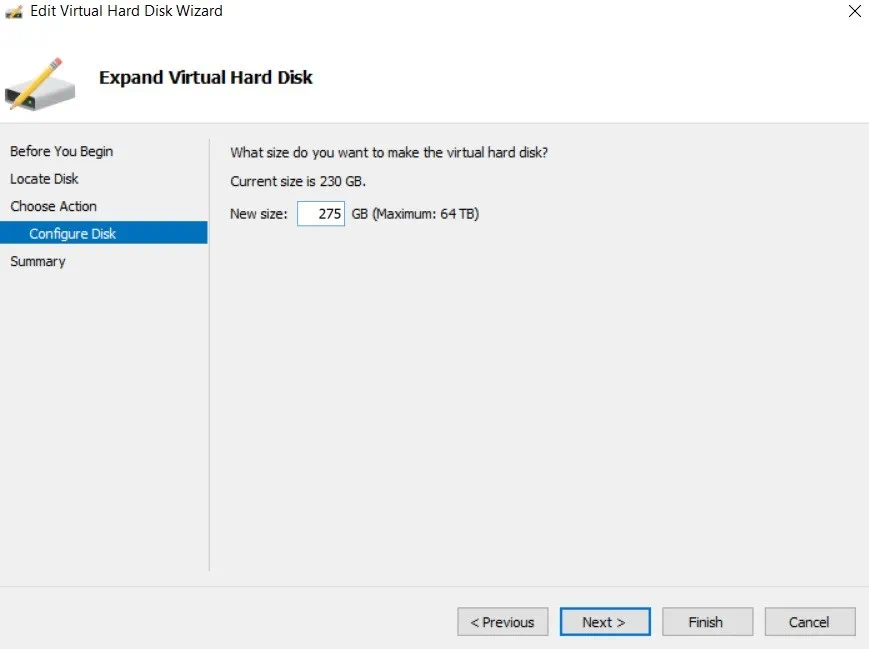
- 次のステップは、実装する変更を確認することです。アクションを完了してウィザードを閉じるには、完了をクリックしてください。
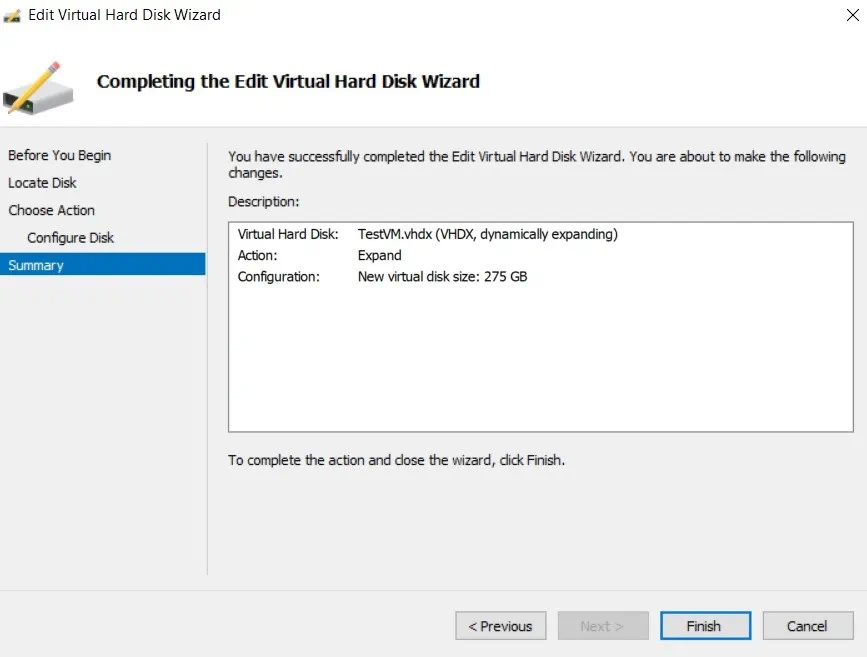
- 仮想ハードディスクの容量を拡張できたかどうかを確認するには、VMを右クリックし、設定を選択し、ハードドライブを見つけて検査ボタンを押します。これにより、仮想ハードディスクのプロパティにアクセスして、最大ディスクサイズが実際に増加したかどうかを確認できます。
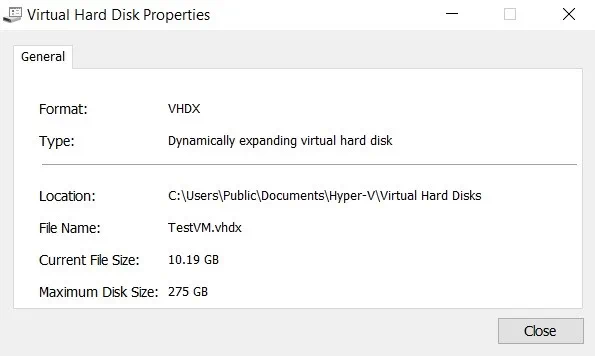
VM内のボリュームを拡張する方法
次のステップは、仮想ハードディスク上に存在するボリュームを拡張することです。この操作は次のように実行されます:
- VMを右クリックし、接続を選択します。仮想マシンを起動してログインします。
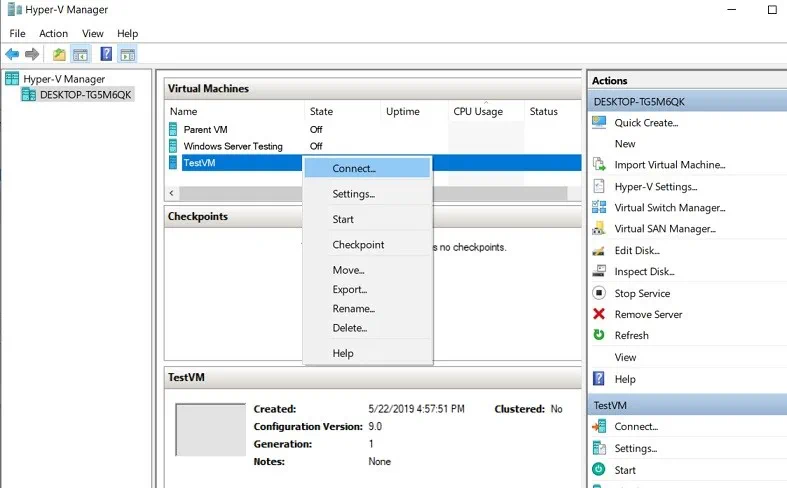
- DISKMGMT.MSCを検索バーに入力して、VM上のディスク管理ユーティリティを開きます。ディスク管理では、既存のボリュームと、C:ドライブを拡張するために使用する未割り当て領域の量が表示されます。
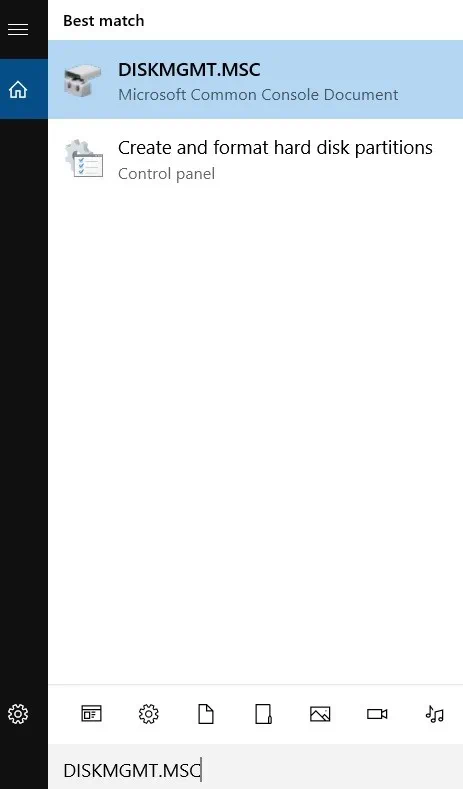
- C:ドライブを右クリックし、ボリュームの拡張を選択します。このアクションにより、ボリュームの拡張ウィザードが起動します。
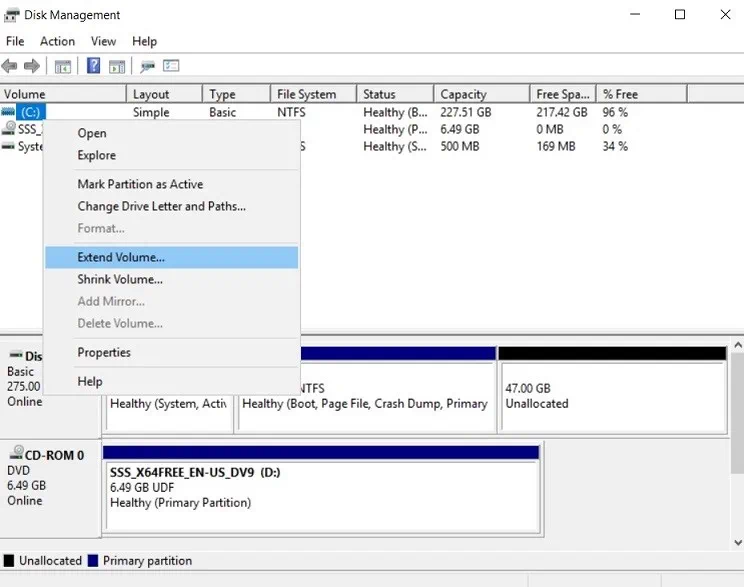
- 拡張したいボリュームの利用可能なスペースを選択します。次に次へをクリックします。
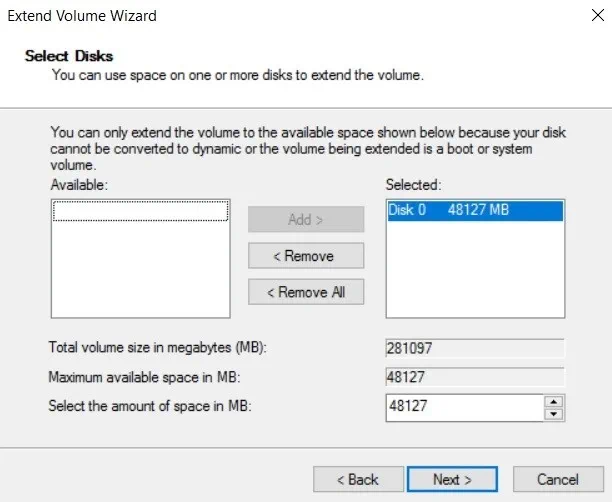
- 正しい設定を選択したことを確認してください。その後、ウィザードを閉じるために完了をクリックします。
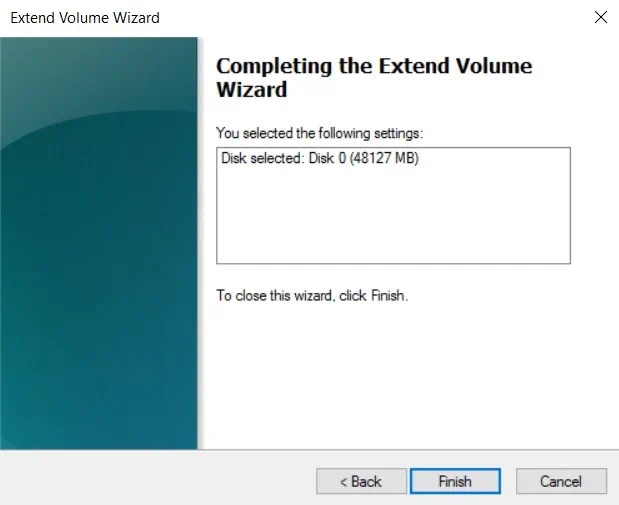
- 以下のスクリーンショットから分かるように、ボリュームを拡張した後、C:ドライブのサイズが正常に増加しました。
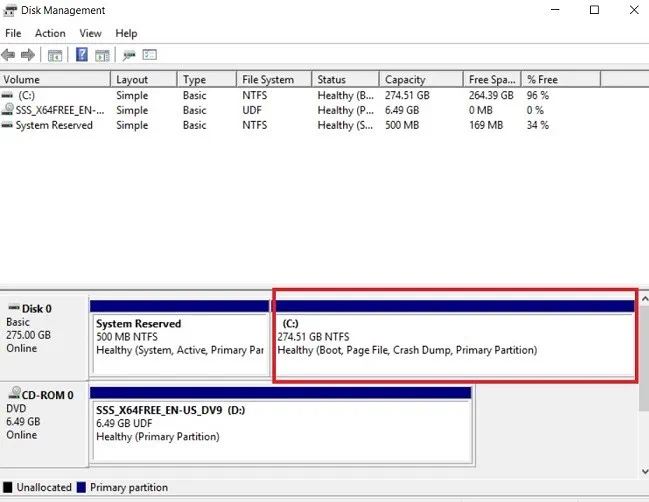
NAKIVO Backup & ReplicationにおけるHyper-Vデータ保護
NAKIVO Backup & Replicationは、Microsoft Hyper-V環境向けの信頼性の高いパワフルなデータ保護ソリューションです。NAKIVOソリューションを使用すると、次のことができます:
- イメージベース、エージェントレス、増分、およびアプリケーション認識型のVMバックアップを作成します。
- バックアップコピーをオンサイト、オフサイト、クラウド、またはテープに保存します。
- 直感的なカレンダーダッシュボードとポリシーベースのデータ保護を使用して、バックアップおよびリカバリーワークフローをスケジュールできます。
- ソースVMのHyper-Vレプリカを作成し、それらをターゲットホストに保存します。
緊急フェイルオーバー、フェイルバック、または計画された移行を含む災害復旧シナリオを作成し、自動化します。生産環境を中断することなく、リカバリーワークフローをテストします。
Source:
https://www.nakivo.com/blog/increase-disk-size-hyper-v-complete-guide/













